Mac-Tipp: Wundermittel Raycast
Dateien und Ordner finden
Was mir anfangs bei Raycast komplett gegen den Strich ging, ist die Art, wie Dateien und Ordner gefunden werden (müssen). Jeden anderen Launcher habe ich einfach aufgerufen, ein paar Zeichen eingegeben und sofort die Resultate serviert bekommen. Auch Spotlight arbeitet nach diesem Schema.
Nicht so Raycast: Die simple Eingabe «Quittung» führt zu allen möglichen Anzeigen – aber nicht zu Dateien oder Ordnern, die die Zeichenfolge «Quittung» in ihrem Namen tragen.
Um Dateien und Ordner zu finden, müssen Sie stattdessen das Kommando search files voranstellen. In diesem Fall lautet die Eingabe also:
search files quittung
gefolgt von der Return-Taste. Was für ein Unding!
Und so sind wir bei den «Commands» (Kommandos) angelangt, in diesem Fall bei search files.
Um dieses Kommando zu konfigurieren, aktivieren Sie Raycast. Drücken Sie Commmand+Komma (,), um zu den Einstellungen von Raycast zu gelangen. Hier wechseln Sie in den Bereich Extensions. (1) Geben Sie oben links im Suchfeld search files ein (2), um das Kommando anzuzeigen.
Nun klicken Sie auf die Schaltfläche Record Hotkey und geben den Kurzbefehl ein, mit dem search files künftig aktiviert werden soll. In meinem Fall verwende ich das naheliegende Kürzel Control+F.
Fortan finden Sie Dateien und Ordner, indem Sie Control+F drücken und die Suche starten.
Wichtig: Raycast muss nicht zuerst aktiviert werden. Drücken Sie nur das Kürzel und geben Sie den Suchbefehl ein, um sofort die Resultate zu sehen.

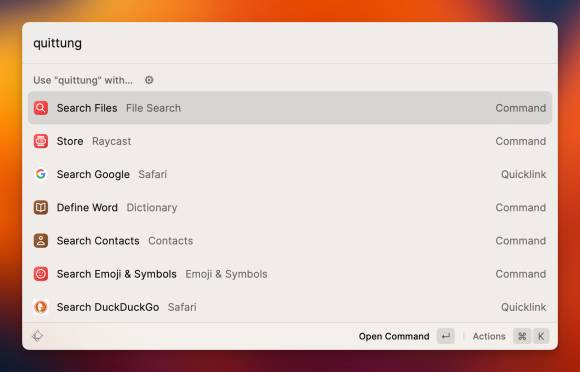
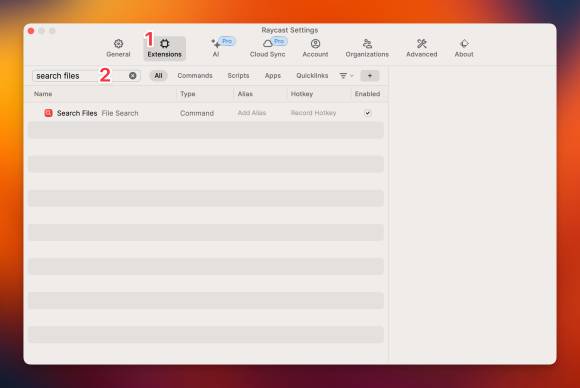
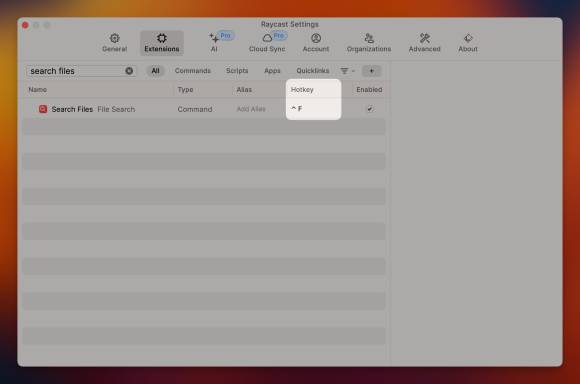






21.08.2023
21.08.2023
21.08.2023
22.08.2023
23.08.2023
23.08.2023
23.08.2023